Um CSV ou documento de valor separado por vírgula é um documento de texto delineado que distingue valores de uma vírgula. Cada linha é seu registro de informações. Cada dado, separado por vírgulas, compreende um ou campos extras. A origem do título para o layout deste documento é o uso da vírgula como um divisor de campo. Para compartilhar informações entre vários programas, esses documentos são usados. Por exemplo, bancos de dados e administradores de contato também endossam arquivos CSV. A teoria é que de um programa para um documento CSV, você pode transferir informações complexas e depois importar as informações desse documento CSV para algum outro programa. Neste tutorial, aprenderemos como importar dados de um arquivo CSV para o ambiente de trabalho MySQL. Vamos começar.
Etapa 01: Criar um arquivo CSV
Para criar um arquivo CSV, você deve abrir o Microsoft Excel em seu sistema e adicionar alguns dados, pois criamos um arquivo e adicionamos o registro abaixo nele. Certifique-se de criar nomes de campo fáceis para torná-los convenientes para você. Agora, salve este arquivo com o '.extensão csv '. Você pode alterar o formato do arquivo enquanto o salva em qualquer pasta. Vá para 'Arquivo' e clique em 'Salvar como.'Selecione o local, nomeie o documento e abaixo do campo do nome, selecione o formato do arquivo. Chamamos nosso arquivo de 'livro.'
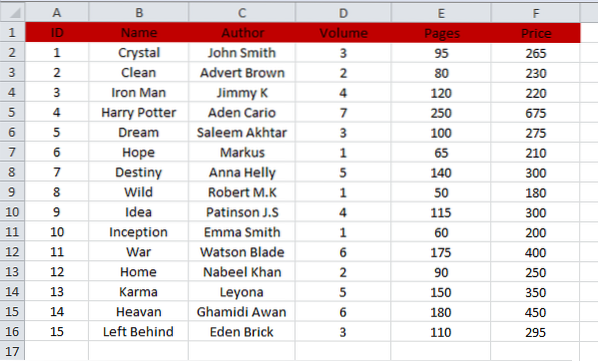
Etapa 02: conectar o banco de dados
Para importar os dados do seu arquivo CSV para o MySQL, você deve primeiro conectar o seu Workbench com o Banco de Dados. Para este propósito, abra o MySQL Workbench 8 recém-instalado.0 e vá para a opção 'Banco de Dados'. Clique na opção 'Conectar ao banco de dados' das opções listadas.
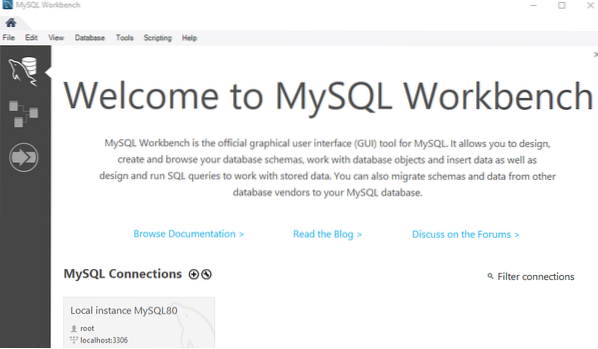
A nova janela abaixo será aberta. Selecione seu banco de dados, e.g., 'Conexão Armazenada.'Depois disso, defina os' Parâmetros 'e clique no botão' OK 'para vincular ao Banco de Dados. Você estará indo para a janela Interface Gráfica do Usuário do Esquema do MySQL Workbench.
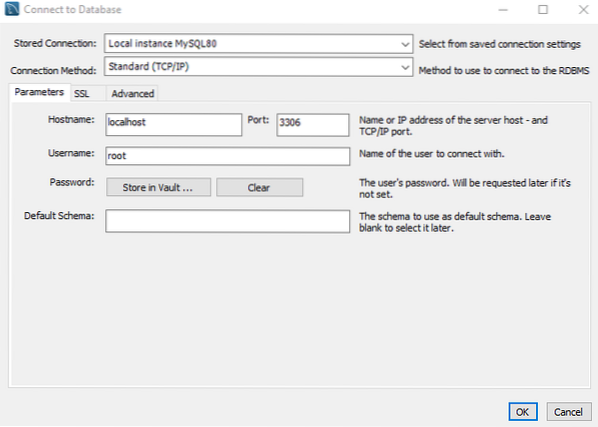
Etapa 03: Criar Esquema
Na instância local ou janela de banco de dados, você verá uma lista de esquemas já criados pelo MySQL. Você deve gerar um novo banco de dados ou usar o banco de dados já criado, pois temos um banco de dados 'dados' como nosso banco de dados padrão. Vamos utilizá-lo para importar dados.
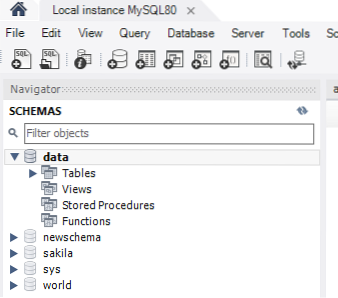
Etapa 04: Criar Tabela
Na área de consulta do esquema 'dados', crie uma tabela 'livro' usando o esquema pelo comando 'usar'. Certifique-se de usar os mesmos nomes para o arquivo e seus campos usados no arquivo CSV. Depois disso, selecione a consulta de criação a ser executada e toque no botão de flash. A nova tabela 'livro' será criada nos dados do banco de dados.'
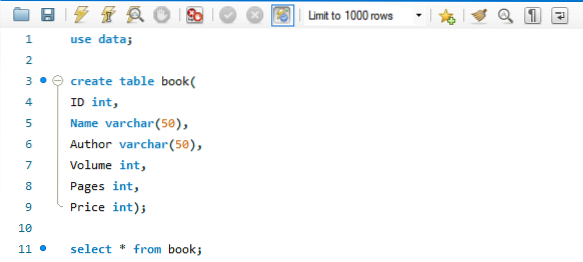
Você pode ver que a tabela 'livro' foi criada, e você pode alterar suas restrições.
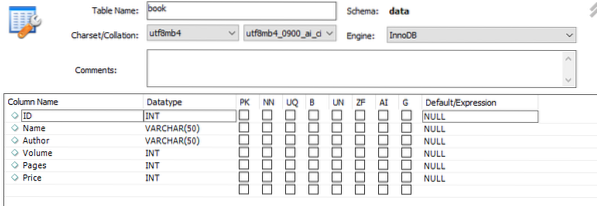
A tabela está vazia como abaixo.

Etapa 05: importar dados do arquivo CSV para a tabela
Vamos começar a importar dados do arquivo CSV para a tabela recém-criada. Navegue pelos esquemas e clique no banco de dados 'dados'. Haverá uma lista de tabelas recém-criada sob a opção de tabela de dados do banco de dados.'Clique no' livro 'da mesa recém-criada e clique com o botão direito sobre ele. Agora clique na opção, eu.e. Opção 'Table Data Import Wizard'.
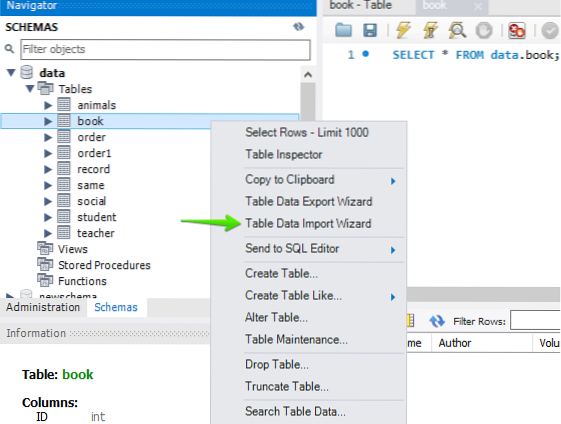
Você verá, a janela será aberta como mostrado. Selecione o arquivo 'livro' adicionando sua localização. Toque no botão 'Navegar' para escolher o caminho do arquivo.
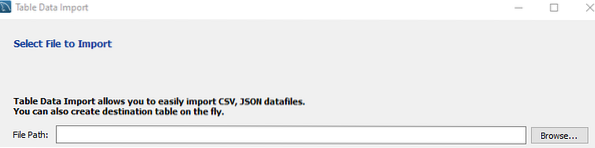
Como você pode ter uma ideia, salvamos um arquivo 'livro' em algum diretório. Clique nele e toque no botão 'Abrir' para continuar.

Podemos ver que o caminho do arquivo foi selecionado. Clique no botão 'Avançar' para prosseguir.

Temos a seguinte janela agora. Se você deseja adicionar os dados do seu arquivo CSV a uma tabela já criada, você deve optar pelo botão de opção 'Usar a tabela existente'. Por outro lado, se você deseja importar os dados do seu arquivo CSV para a nova tabela, você deve criar uma nova tabela, escolhendo 'Criar nova tabela', escolhendo o botão de rádio. Nesta opção, você deve selecionar o nome do banco de dados que já está localizado em seu servidor e fornecer uma nova tabela. Se você selecionou a opção 'Usar tabela existente', deverá marcar a caixa de seleção 'Truncar tabela antes de importar.'Em seguida, clique no botão' Avançar 'para ir para a próxima etapa.
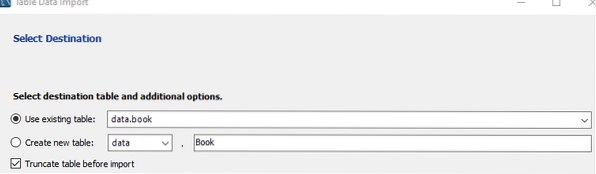
Agora estamos na janela 'Definir configurações de importação'. Nesta janela, você deve selecionar Codificação, e.g., selecionamos 'utf-8', que é padrão. Certifique-se de que as colunas Origem e Destino tenham nomes semelhantes. Caso contrário, você pode selecionar os nomes das colunas de destino tocando no nome da coluna e verificando a lista de nomes das colunas. Se houver colunas extras geradas, você pode desmarcá-las aqui para evitar a criação de campos extras. Se tudo estiver definido, você está pronto para ir. Clique no botão 'Próximo' para se aproximar da importação de dados do arquivo CSV.
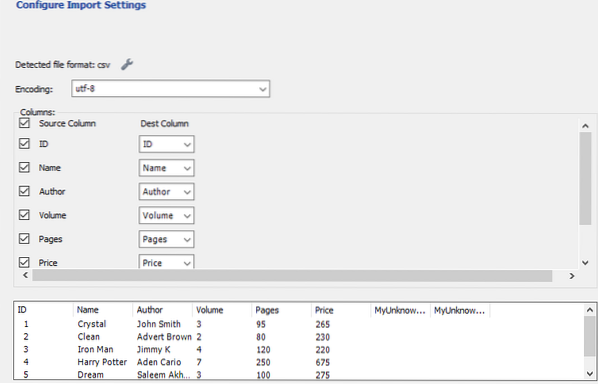
Agora, há duas etapas listadas para importar os dados do arquivo. Primeiramente, ele irá preparar a importação e, em seguida, irá importar o arquivo de dados. Temos que apenas tocar no botão 'Avançar' para iniciar o processo de importação.
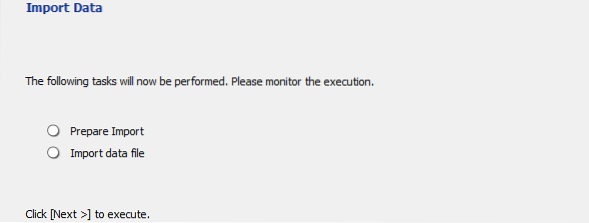
Depois de tocar no botão 'Avançar', ele começará a importar. Quase não levará 2 minutos para importar todos os dados do arquivo 'livro.'Se você tiver muitos dados no arquivo, pode demorar um pouco mais.
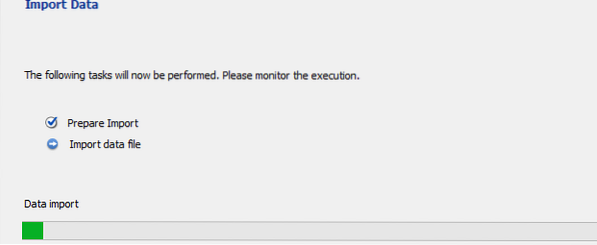
Depois que a importação for concluída, clique no botão 'Avançar' novamente.
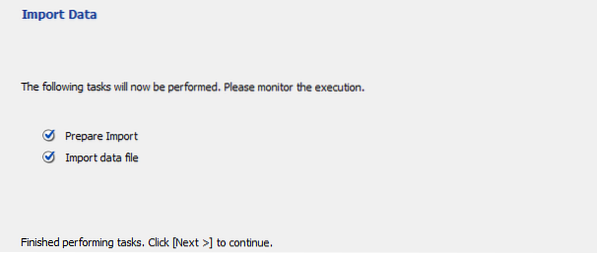
Finalmente, o processo de importação foi concluído. Toque no botão 'Concluir' para finalizá-lo com eficiência.
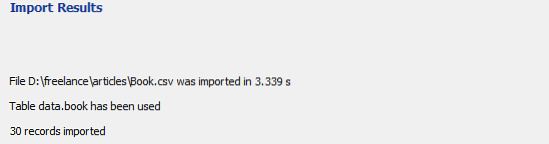
Etapa 06: verifique a tabela
Podemos agora atualizar o livro da mesa para ver se ele foi atualizado ou não. Ver! Os dados do arquivo CSV foram magnificamente importados para um 'livro' de mesa sem qualquer erro ou alteração.
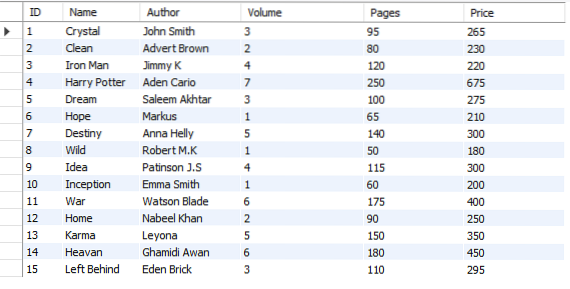
Conclusão
Finalmente, realizamos todas as etapas necessárias para importar dados de um arquivo CSV para um MySQL Server Workbench 8.0.
 Phenquestions
Phenquestions

